如何解决Chrome浏览器无法加载某些网页问题
时间:2025-05-18
来源:谷歌Chrome官网
详情介绍
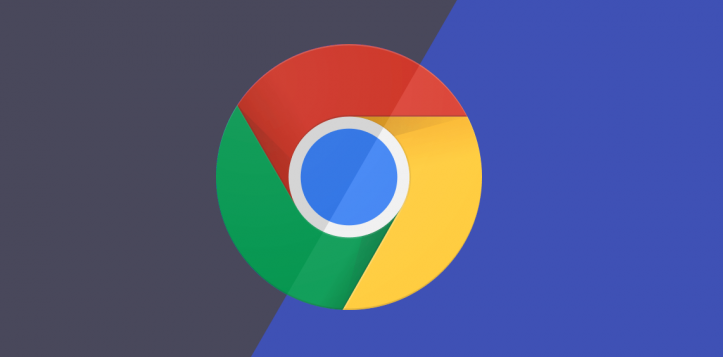
1. 检查网络连接状态
- 打开系统设置中的“网络状态”页面,确认当前网络是否正常连接。
- 尝试访问其他网站(如百度、谷歌),若均无法打开,则问题可能出在网络环境(如路由器故障、断网)。
2. 清理缓存与Cookie
- 在设置页面的“隐私与安全”部分,点击“清除浏览数据”,选择删除“缓存图像和文件”及“Cookie及其他站点数据”。
- 过期或损坏的缓存可能导致网页加载失败,清理后重新尝试访问。
3. 禁用浏览器扩展程序
- 按 `Ctrl+Shift+A`(Windows)或 `Cmd+Shift+A`(Mac)打开扩展管理页面,逐一禁用可疑扩展(如广告拦截、VPN工具)。
- 部分扩展可能干扰网页脚本或拦截资源加载,导致页面无法正常显示。
4. 重置Chrome设置
- 在设置页面的底部点击“将设置还原为原始默认设置”,保留书签等个人数据。
- 此操作可修复因配置错误导致的兼容性问题,但会关闭所有自定义设置。
5. 检查防火墙或安全软件
- 暂时关闭电脑端的防火墙或第三方安全软件(如360卫士、腾讯电脑管家),排除拦截规则影响。
- 部分安全工具可能误判网页内容,阻止Chrome访问特定站点。
6. 尝试无痕模式
- 点击浏览器右上角的三点菜单,选择“新建无痕窗口”,或使用快捷键 `Ctrl+Shift+N`(Windows)/`Cmd+Shift+N`(Mac)。
- 无痕模式禁用部分扩展和本地缓存,可判断问题是否由扩展或设置引起。
7. 更新或重新安装浏览器
- 在地址栏输入 `chrome://settings/help`,检查Chrome是否为最新版本,若不是则手动更新。
- 若问题依旧,可卸载Chrome后重新安装,确保清理残留配置文件(如历史记录、插件数据)。
8. 检查网页服务器状态
- 通过网站工具(如DownDetector)查询目标网页的服务器是否宕机。
- 若其他用户均无法访问,则问题可能出在网站方,需等待修复。
通过以上步骤,可逐步定位并解决Chrome无法加载特定网页的问题,恢复正常浏览功能。
继续阅读
如何使用Chrome浏览器快速修复页面显示异常
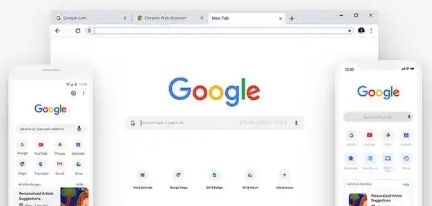 介绍如何使用Chrome浏览器快速修复页面显示异常,包括调整浏览器设置、检查兼容性问题及使用开发者工具找出错误,提高网页的可用性和视觉体验。
介绍如何使用Chrome浏览器快速修复页面显示异常,包括调整浏览器设置、检查兼容性问题及使用开发者工具找出错误,提高网页的可用性和视觉体验。
如何在Chrome中管理下载文件的打开方式
 在Chrome浏览器中,您可以设置下载文件的默认打开方式。本文介绍如何管理和定制下载文件的打开方式,使其符合您的需求,提升文件管理的效率和便捷性。
在Chrome浏览器中,您可以设置下载文件的默认打开方式。本文介绍如何管理和定制下载文件的打开方式,使其符合您的需求,提升文件管理的效率和便捷性。
如何在Chrome浏览器中设置密码管理功能
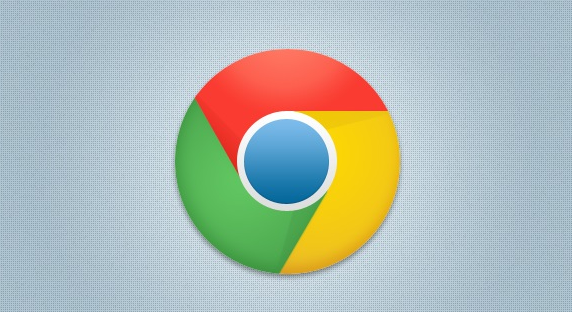 在Chrome浏览器中设置密码管理功能,提高浏览体验的安全性和便捷性。
在Chrome浏览器中设置密码管理功能,提高浏览体验的安全性和便捷性。
google浏览器是否可以通过插件控制打印格式
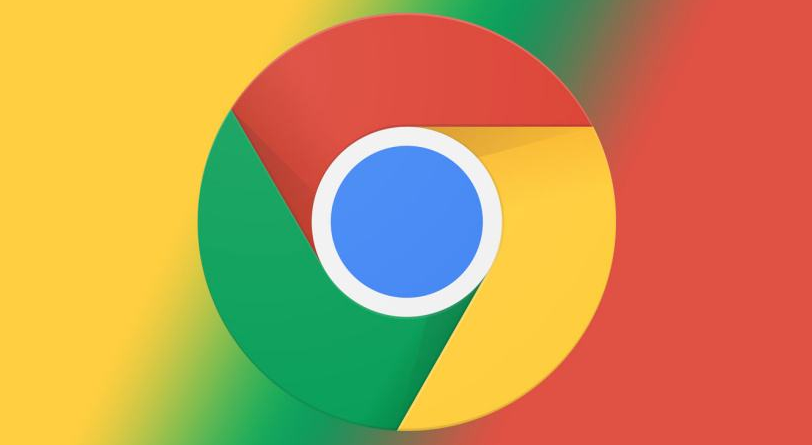 通过安装专门的插件,您可以自定义Chrome浏览器的打印格式,设置页眉、页脚、字体等内容,使打印输出符合个人或工作需求。
通过安装专门的插件,您可以自定义Chrome浏览器的打印格式,设置页眉、页脚、字体等内容,使打印输出符合个人或工作需求。
